Sa panahon ng paggamit ng isang mobile device, maaaring mangyari ang iba't ibang mga pagkabigo bilang resulta kung saan maaaring kailanganin ang kumpletong pag-reset. Bilang resulta, ang lahat ng mga program na naka-install ng mga gumagamit ng gadget ay tinanggal. Sa ganitong mga sandali, ang tanong ay lumitaw, kung paano ibalik ang WhatsApp at posible bang ibalik ang tinanggal na sulat? Posibleng gawin ito sa Android.
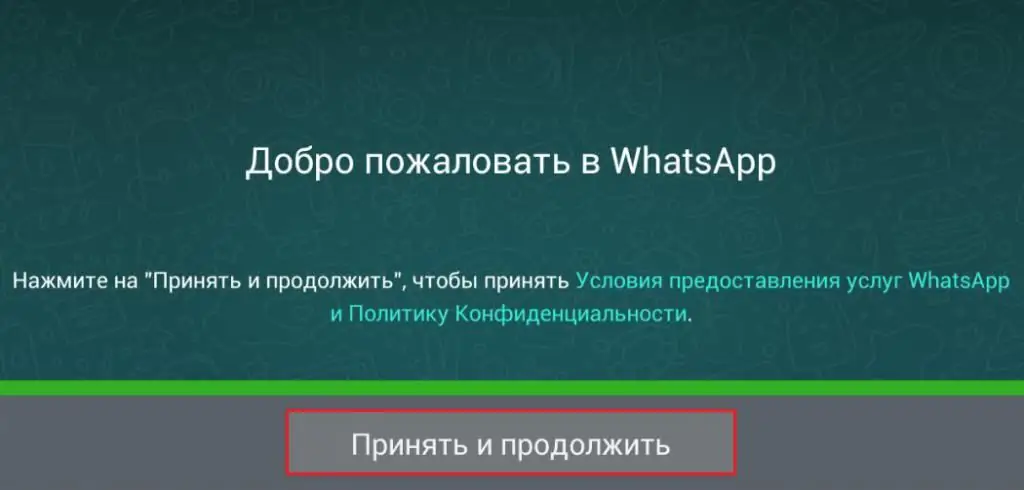
Pagpapanumbalik ng programa
Simulan ang proseso ng pagbawi ng WhatsApp sa pamamagitan ng pag-download mismo ng program. Pagkatapos i-install ito, patakbuhin ito. Sa lalabas na window, ipasok ang numero ng telepono. Dapat itong wasto, dahil makakatanggap ito ng SMS na mensahe na may activation code. Susunod, ipasok ang username. Ipapakita ito sa lahat ng device kung saan hindi nakalista ang user bilang contact. Maaaring i-edit ang pangalan anumang oras.
At paano i-restore ang WhatsApp sa device kung saan ito dati? Upang gawin ito, sundin ang parehong mga hakbang tulad ng inilarawansa itaas. Ang pagkakaiba lamang ay ang programa ay makakahanap ng mga backup. Kapag muling nag-install, maaari silang maibalik o hindi maibalik. Sa anumang kaso, ang mga pinakabagong chat ay ipapakita.
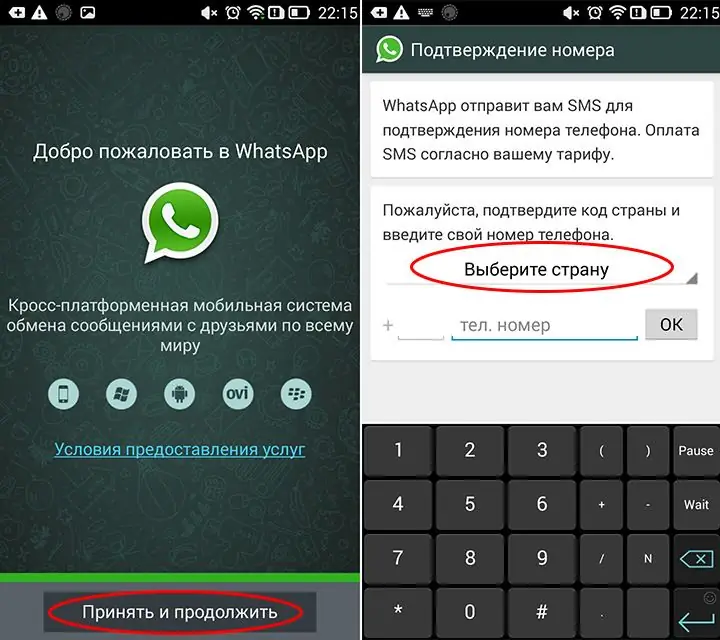
Pagpapanumbalik ng sulat
At paano ibalik ang lumang sulat sa WhatsApp? Ang programa ay nagbibigay ng kakayahang magbalik ng sulat sa panahon ng muling pag-install ng WhatsApp. Upang gawin ito, sa panahon ng proseso ng pag-activate, dapat piliin ng user kung ibabalik ang backup o hindi. Kung pipiliin mo ang "I-restore ang backup", maibabalik ang lahat ng chat sa WhatsApp.
Pagpapanumbalik ng mga lumang chat
Minsan, sa hindi sinasadyang pagtanggal, nawawala ang kinakailangang impormasyong natanggap kanina. Sa ganitong mga sandali, ang tanong ay lumitaw: "Paano ibalik ang WhatsApp na may sulat mula sa isang mas maagang panahon"?
Para mapangalagaan ang iyong mga mensahe at palaging mai-restore ang mga ito, dapat mong sundin ang mga sumusunod na panuntunan.
- Gumawa ng backup. Karaniwang nagse-save ang program ng backup na kopya ng lahat ng sulat sa loob ng isang buwan, pagkatapos ay mawawala ang impormasyon.
- Kapag sinimulan ang program, ginagamit ang mga lumang backup.
- Manu-manong simulan ang pag-save ng data transfer at mga media file. Upang gawin ito, kailangan ng user na pumunta sa mga setting ng program, piliin ang "Mga Chat at tawag", pagkatapos ay "Backup".
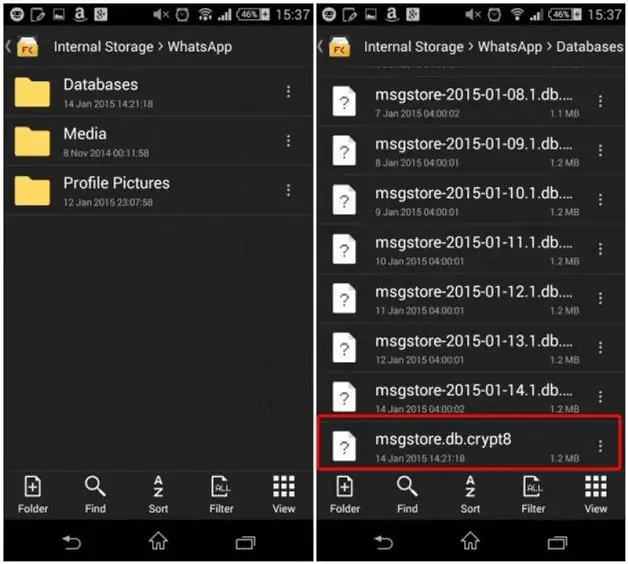
Ibinabalik mula sa backup
At paano ibalik ang sulat sa WhatsApp nang manu-mano mula sa isang backup?Madaling gawin. Una kailangan mong i-activate ang backup ng data. Upang mabuksan ang gustong kopya, kailangan mong gawin ang sumusunod.
- Buksan ang folder kung saan naka-imbak ang mga backup. Malamang, ang folder na ito ay matatagpuan sa built-in na memorya ng telepono, o maaari itong maimbak sa memory card. Ito ay tinatawag na WhatsApp. Kung na-delete ng reset program ang WhatsApp, kung paano ito i-restore ay inilarawan sa itaas.
- Susunod, binuksan ang isang folder na may mga file, kung saan naka-imbak ang mga backup na kopya. Ito ay tinatawag na Mga Database.
- Lalabas sa screen ang isang listahan ng mga backup na may mga petsa ng paggawa ng mga ito. Nananatili ang pagpili ng isa na kailangan.
- Kapag napili ang base, nananatili lamang itong palitan ang pangalan. Upang gawin ito, pinili ang msgstore.db.crypt7 file, ang item na "Palitan ang pangalan" ay pinili sa drop-down na menu. Sa halip na ang umiiral na pangalan, anumang iba pa ang kasya rito.
- Pinapalitan ang pangalan ng gustong backup. Lahat sila ay may letter designation at petsa sa kanilang pangalan. Upang maisaaktibo ng programa ang partikular na database na ito, kinakailangan na alisin ang petsa mula sa pangalan, na iniiwan ang lahat ng iba pang mga character. Halimbawa, kung ang file ay tinawag na msgstore-2018-10-10.db.crypt, dapat itong maging isang file na tinatawag na msgstore.db.crypt.
Pagkatapos ng pamamaraang ito, nananatili itong muling i-install ang WhatsApp. Mas madaling burahin ang lahat ng nakaimbak na impormasyon mula sa memorya ng telepono, i-clear ang cache. Ito ay magpapahintulot sa iyo na hindi muling i-install ang program nang buo. Kung paano ibalik ang isang tinanggal na WhatsApp ay inilarawan sa itaas. Kakailanganin mo lamang na dumaan sa pag-activate ng iyong account, na tumutukoy sa pagpapanumbalik ng programa mula sa isang backup na kopya. Pagtapospag-install, lalabas sa screen ang lahat ng impormasyong nakaimbak sa backup.
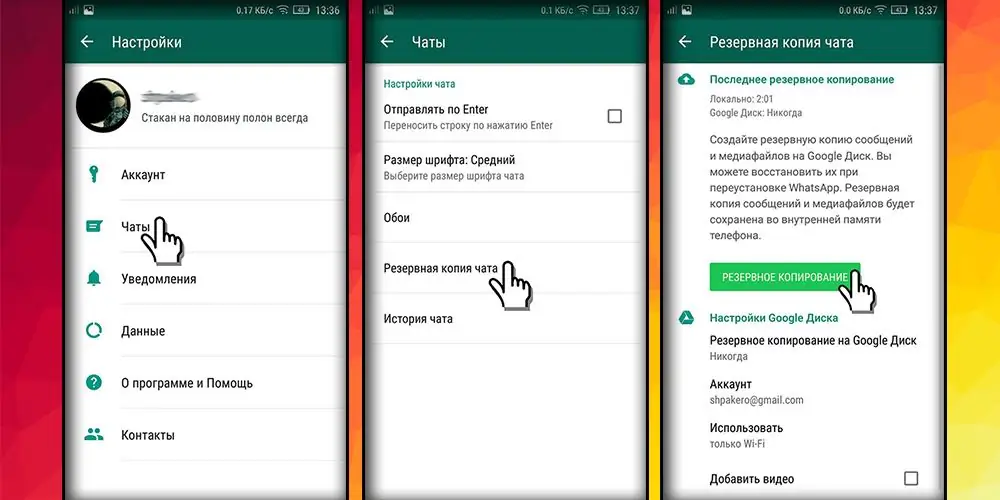
Rekomendasyon
Upang hindi mawala ang iyong mga mensahe, dapat mong paganahin ang pag-backup ng data. Makakatulong ito upang maiwasan ang kanilang hindi gustong pagkawala sa hinaharap kung biglang nabigo ang iyong gadget o kailangan mong ilipat ang programa sa isang bagong smartphone. Sa huling kaso, ang mga pag-backup ng database ay inililipat gamit ang isang memory card sa isang bagong device, mula sa kung saan na-activate ang mga ito sa isang bagong naka-install na program.






